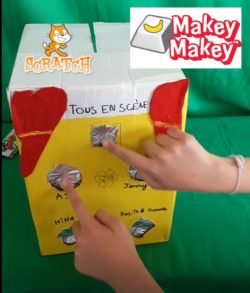Ozobot est un petit robot idéal pour commencer la robotique avec des élèves de cycle 3.
Dans un premier temps, on peut le découvrir sans avoir besoin de tablette ni de programmation.
Séance 1 – découverte du robot
Matériel : 1 robot par groupe de 3 ou 4 élèves, 1 feuille blanche.
Consigne : C’est un robot suiveur de lignes. Essayer de le faire aller là où vous avez décidé.
Aucune consigne n’est donnée pour le démarrage du robot.
Posture enseignant : observation
Après différents essais, les élèves réussissent à faire avancer le robot en traçant des lignes au feutre.

Mise en commun :
Ce dont on est certain :
- On met en marche le robot en appuyant sur le bouton
- Les robots suivent des lignes épaisses
- Les robots suivent des lignes de couleurs différentes
- Le robot change de couleur si la ligne change de couleur
Les hypothèses qu’il faut vérifier :
- Est-ce que le robot fonctionne avec toutes les couleurs ?
- Est-ce que le robot ne va qu’en ligne droite ? en rond ? en suivant une forme géométrique comme un triangle ? en suivant un dessin (comme une tête de chat) ?
- Est-ce que le robot fonctionne avec toutes sortes de crayons ?
Séance 2 – affiner le mode de fonctionnement du robot
Matériel : 1 robot par groupe de 3 ou 4 élèves, 1 feuille blanche.
Consigne : faire des essais afin de répondre aux questions de la séance précédente.
Mise en commun en fin de séance :
- Le robot fonctionne avec toutes les couleurs (même le rose)
- Le robot fonctionne mal avec des traits tracés au surligneur et fonctionne mieux avec des traits tracés au feutre.
- Le robot est capable de suivre n’importe quelle ligne à condition qu’elle soit bien tracée et suffisamment épaisse
Autres questions qui émergent :
- On a remarqué que la vitesse du robot n’est pas toujours la même. Comment le faire accélérer ou ralentir ?
- Si le robot a un choix entre deux chemins, il tourne parfois à droite et parfois à gauche. Comment le faire aller où l’on veut ?
- On a observé que le robot fait parfois demi-tour. Comment peut-on faire pour obliger le robot à faire demi-tour ?
Séance 3 – Diriger le robot dans la direction que l’on souhaite
Matériel : 1 robot par groupe de 3 ou 4 élèves, 1 fiche d’exercices, des gommettes autocollantes de couleur bleue, rouge et verte.
Consigne : faire des essais afin de choisir exactement où on veut diriger le robot.
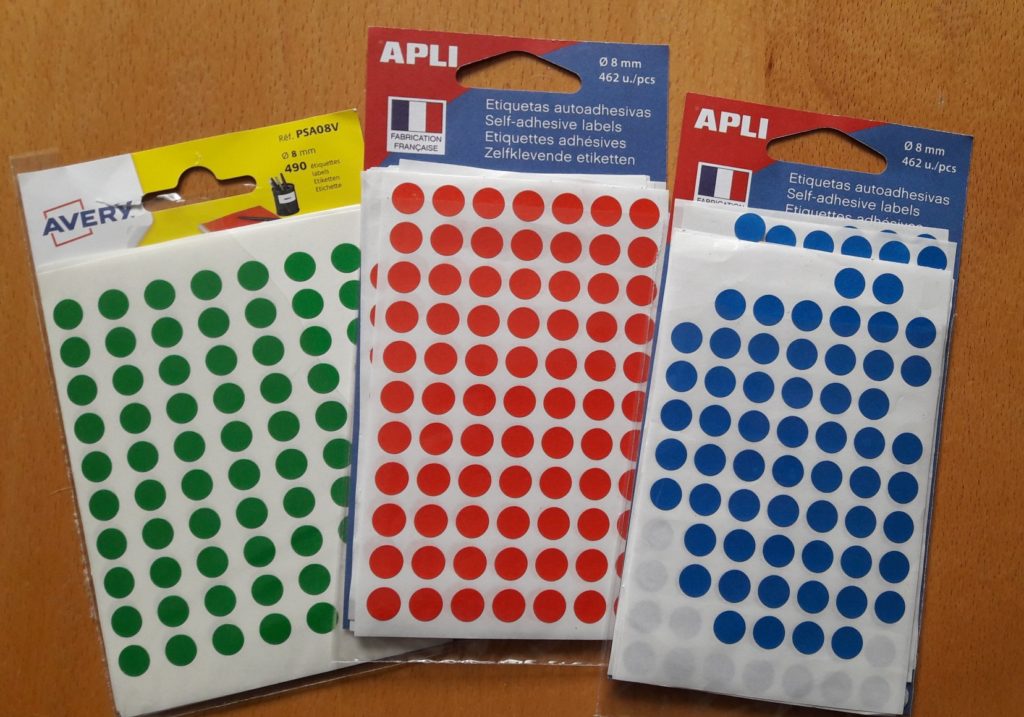
Mise en commun : en combinant les gommettes de couleur, on peut diriger le robot comme on le souhaite.
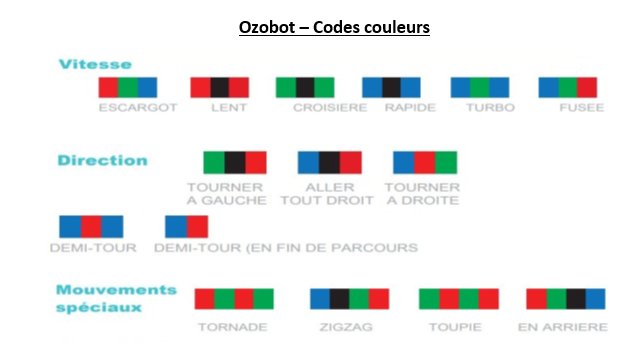
Séance 4 – Défi vitesse : arriver le plus vite possible à l’arrivée
Matériel : 1 robot par groupe de 3 ou 4 élèves, 1 parcours, des gommettes autocollantes de couleur bleue, rouge et verte.
Consigne : réussir à terminer le parcours le plus vite possible.

Séance 5 – Utiliser le robot pour transporter du matériel
Matériel : 1 robot par groupe de 3 ou 4 élèves, des gommettes autocollantes de couleur bleue, rouge et verte, des briques et accessoires Lego, 1 objet à transporter (dé en mousse)
Consigne : réussir à transporter un objet petit et léger.
Prolongements : utiliser ozobot avec le logiciel de programmation Ozoblocky.